Go.mail.ru ウィルスを除去する (リムーバルガイド) - 2019年7月月更新済み
Go.mail.ruウイルス削除方法
Go.mail.ru ウィルスとは?
Mail.ru ウィルス — 信頼のおけるニュースソースの振りをするロシアの偽のウェブサイト
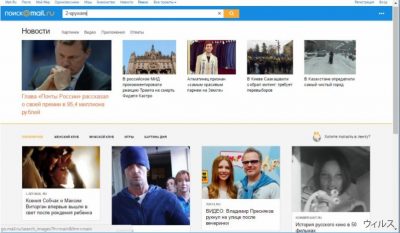
Mail.ru は潜在的に迷惑なプログラム (PUP) を利用して積極的に推奨されているウェブサイトです。これは主にロシア語を話す ユーザーをターゲットにしたブラウザハイジャッカー です。PC の内部に入り込むと、このウィルスはユーザーに偽の検索結果を表示して目的の場所へリダイレクトさせます。その結果、PUP が総じてブラウザや端末のパフォーマンスに影響を与えます。このサイバー脅威の主たる目的は Google Chrome や Mozilla Firefox ブラウザです。Mail.ru ウィルスの見た目は無害なように見えますが、ここを安全なニュースサイトとして使用しないことをお勧めします。このウェブサイトには偽の記事や迷惑な広告しか表示されず、その一方で閲覧に関連のある情報が積極的に収集されます。
| 名前 | Mail.ru |
|---|---|
| タイプ | ブラウザハイジャッカー/アドウェア/PUP |
| カテゴリ | 潜在的に迷惑なプログラム |
| 検知 | PUP.Optional.MailRu、Adware.MailRu |
| 主なターゲット | Google Chrome および Mozilla Firefox のユーザー |
| 便利な機能として主張しているもの | ロシアのニュースに関する合法的なソース |
| 主な問題 | 邪魔な広告の表示、怪しいコンテンツ満載のスポンサーのウェブサイトへのリダイレクト、被害者の追跡と、個人を特定しない情報の収集 |
| 配布 | ソフトウェアバンドル |
| 感染したシステムで行う改ざん | ホームページ、既定の検索エンジン、新しいタブページの変更 |
| 駆除 | FortectIntego を使用すると最適な Go.mail.ru の駆除が行えます |
Mail ru ウィルスはターゲットのウェブブラウザやユーザーの閲覧の慣習を乗っ取るようデザインされています。このブラウザハイジャッカーは以下を行う可能性があります:
- 検索プロバイダに hxxp://go.mail.ru/search を設定し、これを既定のスタートページにセットする
- 検索結果の中にスポンサー付きのリンクを混ぜる
- 怪しいサードパーティのウェブサイトにリダイレクトさせる
- 広告、ポップアップ、テキスト内リンク、アクセス先のウェブサイトの他のタイプの商用コンテンツを表示する
- ユーザーに関する情報を追跡する
- ユーザーが Go.mail.ru を除去できないようにする
お分かりのように、go.mail.ru を推奨するプログラムである вирус は感染した PC 上の閲覧セッションを邪魔するように作られています。最も迷惑な機能の 1 つは、ハイジャッカーの機能により、ユーザーが好みのスタートアップページや組込みの検索エンジンをセットでいないようにすることです。
Mail.ru ウィルスはブラウザアドオンや拡張機能も一緒にインストールして自らが削除されないようにしているため、消したりリセットしたりしても自動的に有害なドメインがホームページにセットされてしまうのです。さらに、このハイジャッカーはシステム内に C:\Program Files (x86)\Mail.Ru\ および C:\Users\Home\AppData\Local\Mail.Ru というフォルダーを作成することも知られています。
しかし、Mail.ru は駆除できるものであり、怪しいリダイレクトの傾向やプライバシーに関する問題もあることからぜひ駆除することをお勧めします。ハイジャッカーを素早く駆除するためには、FortectIntego を使用して感染したブラウザの設定をリセットしてください。

Mail.ru ウィルスは潜在的に有害なウェブサイトにリダイレクトさせる
Mail.ru ウィルスは強制的にユーザーに怪しい検索エンジンを使用させ、そこには極めて怪しいサイトへのリンクが含まれていることがあります。検索ページに表示されるそのようなリンクの一部は改ざんされており、つまり騙されて検索した内容とは一切無関係なスポンサー付きのリンクをクリックさせられる場合があるということです。
しかし、Go.mail.ru のリダイレクト傾向で最も問題になるのは、ハイジャッカーがユーザーを騙してフィッシングサイトやテクニカルサポート詐欺サイト、あるいは感染性のウェブサイトにアクセスさせるということです 。その結果、ブラウザのハイジャックの後で、サイバー犯罪に苦しむ可能性が出てくるわけです。
とはいえ、Mail ru ウィルスそのものはさほど危険というわけでもありません。ただ危険あるいは潜在的に有害なサイトを閲覧させる条件を整えるというものなのです。他のウェブサイト上に表示される広告にも同じ問題が潜んでいることを覚えておきましょう。
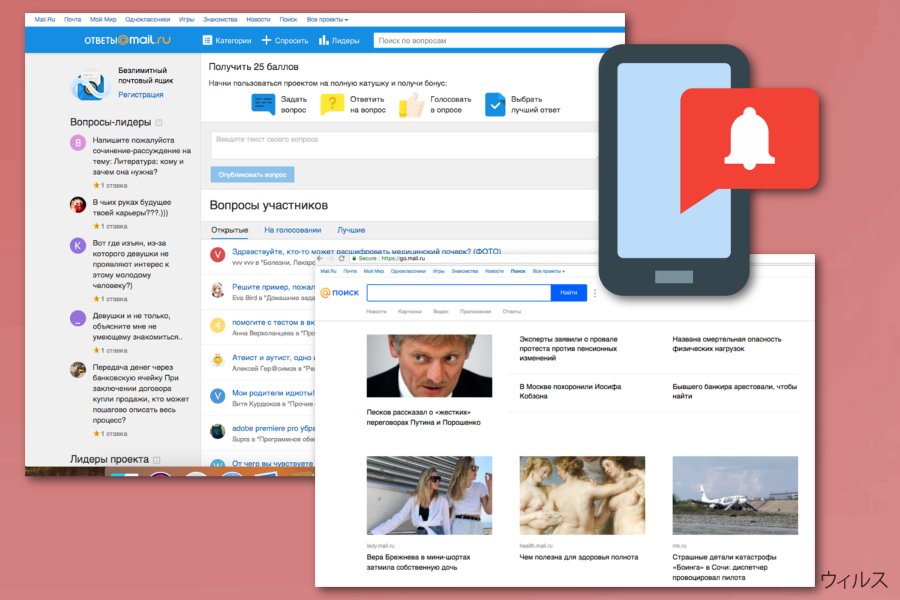
Mail.ru ウィルスによって表示される広告の問題は、一見合法的で便利なように見えるということです。しかし、理由はいたってシンプルです。この PUP はあなたの閲覧アクティビティに関する情報を収集し、それには検索クエリ、閲覧履歴、IP アドレス、その他個人を特定しない個人情報が含まれ、これをトラッキングクッキー やウェブビーコン を利用して行うのです。
集められた情報により、あなたがクリックしたくなるようなターゲット広告が表示されます。ハイジャッカーの作成者はクリック数やスポンサーサイトへのトラフィック数の増加により収益を得ていることを覚えておきましょう。できるだけ多く稼ぐために、ハイジャッカーは大量の商用コンテンツを表示し、それによって閲覧エクスペリエンスが台無しになるのです。そこで、mail.ru マルウェアをさっさと駆除し、元の安全な閲覧に戻ることが先決です。
フリーウェアのバンドルにはブラウザハイジャッカーが含まれることも
ご承知のとおり、Go.mail.ru はロシアのウェブサイトですが、この特定の地域に住んでいる人やロシアのウェブサイトにアクセスした人、あるいはこの国を元としたソフトウェアをダウンロードする人だけに感染するという意味ではありません。事実、この潜在的に迷惑なプログラムは主にソフトウェアのバンドルを経由して拡散されるため、どのようなプログラムに添付されているかは大して問題ではありません。
重要なのは、そのようなプログラムをどのように見つけ、それらが PC に入り込むのをいかにしてストップさせられるかなのです。幸いなことに、とてもシンプルな話です。PC に新しいプログラムをインストールする時に「拡張」インストール設定を選んでインストールステップに注意深く従うだけでよいのです。何か怪しいソフトウェアパッケージのコンポーネントが現れたら、直ちに削除すればその後のインストールを安全に行うことができます。
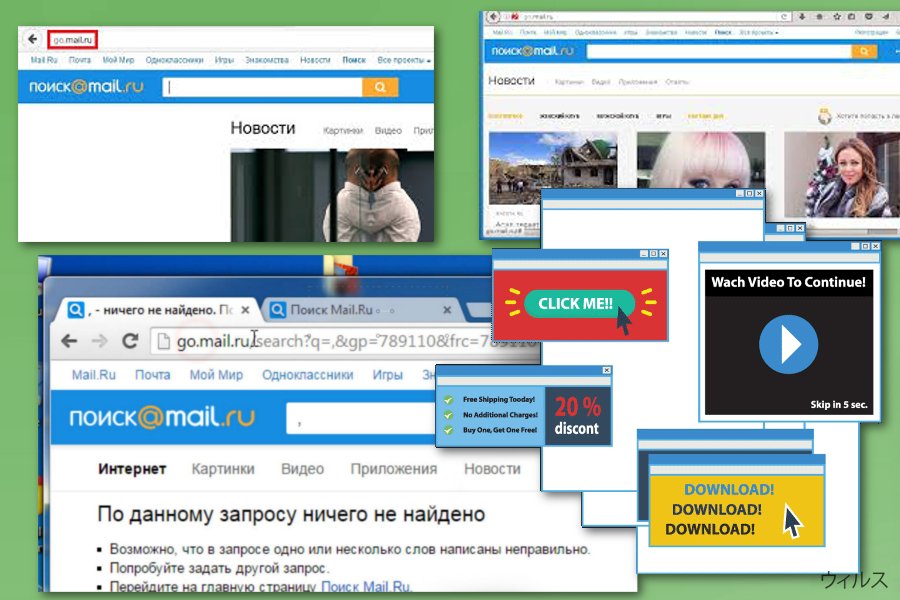
mail.ru の駆除ステップ
ブラウザをハイジャックされたら、多くのユーザーは Mail.ru の駆除に忙殺されることになるでしょう。このハイジャッカーはなかなか駆除が難しいかもしれません。なぜならブラウザの設定や Windows のレジストリを改ざんしている場合があるからです。そこで、このロシアのウェブサイトから好みのスタートアップページに変えようとしても、なかなかうまくいかないようになっているのです。
ですが、このサイトを削除しようといくつも試した後で、まだ go.mail.ru の駆除方法をまだお探しの場合は、アンチマルウェアソフトをインストールして、システムをスキャンされることをお勧めします。当社の推奨する駆除ツールは以下をご覧ください。あるいはお好みの信頼のおけるアンチマルウェアやアンチスパイウェアをお使いいただくこともできます。
さらに、本記事末尾には当社がご用意したガイドがありますので、これを参考にして手動で Go.mail.ru を駆除することもできます。この方法では怪しいプログラムやアドオン、その他欺瞞的なエントリをアンインストールする必要があります。トラッキングクッキーを削除するためには、ブラウザのリセットも必要です。
ウィルスによる破損は FortectIntego を利用して取り除くことができます。 潜在的に迷惑なプログラムおよびウィルスと、関連の全てのファイルおよびレジストリエントリの検出には SpyHunter 5Combo Cleaner および Malwarebytes をお勧めします。
手動 Go.mail.ruウイルス削除方法
Uninstall from Windows
Windows から Go.mail.ru ウィルスを駆除するには、関連するプログラムをアンインストールする必要があります。それらを PC に入れたままにしておくのは大きな問題であり、必ずしもすべてのアンチウィルスシステムがそれらを見つけられるとは限りません。というのも、一部はスパイウェアに属しており、マルウェアカテゴリに入っていないからです。
そこで、手動でウィルスを駆除するガイドをご用意しました。これでうまくウィルスを見つけて (別の名前で隠れている場合もあります)、システムから正常に駆除することができることを願っています。
それにも増して重要なことは、以下に記載された方法で Chrome や Firefox、その他の一般的なブラウザのショートカットを見つけることです。場合によっては、ブラウザハイジャッカーはこれらのショートカットにも感染し、ユーザーがウェブブラウザを開くたびに怪しい検索サイトにリダイレクトさせられることになるのです。
ヒント: このブラウザハイジャッカーはしばしばレジストリキーやブラウザのショートカット、またその他のシステム設定を改ざんして、自らがシステム内に留まれるようにしています。システム設定、特に Windows レジストリは経験の豊富な IT の専門家のみが変更すべきものです。そこで、手動でウィルスを削除しようと丸一日かかって取っ組み合いたくなければ、自動的なスパイウェア/マルウェア駆除ツールを使われるよう強くお勧めします。必ず最新版に更新し、何度かシステムスキャンを行って完全に驚異を駆除してしまいましょう。
Windows 10/8 のマシンから Go.mail.ru ウィルス を除去するには、以下のステップに従ってください:
- Windows 検索ボックスにコントロールパネルと入力して Enter を押すか、検索結果をクリックします。
- プログラムの下のプログラムのアンインストールを選択します。

- リストから Go.mail.ru ウィルス に関連するエントリ (または最近インストールされた怪しいプログラムすべて) を探します。
- アプリケーションの上で右クリックし、アンインストールを選択します。
- ユーザーアカウント制御が表示されたら、はいをクリックします。
- アンインストールプロセスが完了したら OK をクリックします。

Windows 7/XP ユーザーの場合は、以下のガイドに従ってください:
- Windows スタート > 右ペインにあるコントロールパネル の順にクリックします (Windows XP ユーザーの場合は、プログラムの追加/削除をクリックします)。
- コントロールパネルで、プログラム > プログラムのアンインストールの順に選択します。

- 不要なアプリケーションの上で 1 回クリックして選択します。
- その上でアンインストール/変更をクリックします。
- 確認プロンプトではいを選択します。
- OK を 1 回クリックして除去プロセスを終了します。
削除するGo.mail.ru からMac OS X system
-
OS Xを使用している場合は、画面左上のGoボタンをクリックしApplicationsを選択

-
Applicationsフォルダが表示されたらGo.mail.ruもしくは他の不審なプログラムを探し、それぞれ右クリックしMove to Trashを選択する。

MS Edge/Chromium Edge のリセット
MS Edge から不要な拡張機能を削除する:
- メニュー (ブラウザウィンドウの右上にある横に並んだ 3 つのドット) を選択して拡張機能を選びます。
- リストから 関連の拡張機能を選択して歯車アイコンをクリックします。
- 下にあるアンインストールをクリックします。

クッキーや他のブラウザデータを消去する:
- メニュ- (ブラウザウィンドウの右上にある横に並んだ 3 つのドット) をクリックしてプライバシーとセキュリティを選択します。
- 閲覧データのクリアで、クリアするデータの選択を選びます。
- すべてを選び (パスワードは外しますが、適切な場合はメディアライセンスも含めておくと良いでしょう)、クリアをクリックします。

新しいタブとホームページの設定を復元する:
- メニューアイコンをクリックして設定を選択します。
- 次に起動時セクションに移動します。
- 何か怪しいドメインがある場合は削除をクリックします。
上述の方法でうまくいかなかった場合の MS Edge のリセット方法:
- Ctrl + Shift + Esc を押してタスクマネージャーを開きます。
- ウィンドウの下にある詳細矢印をクリックします。
- 詳細タブを選択します。
- スクロールダウンして名前に Microsoft Edge が入っている各エントリに移動します。それぞれの上で右クリックしてタスクの終了を選択すれば MS Edge が停止します。

このソリューションでもうまくいかない場合は、さらに高度な方法で Edge をリセットすることになります。先に進む前にデータのバックアップを取る必要があることに留意してください。
- PC で次のフォルダを見つけてください: C:\\Users\\%username%\\AppData\\Local\\Packages\\Microsoft.MicrosoftEdge_8wekyb3d8bbwe.
- キーボードで Ctrl + A を押してすべてのフォルダを選択します。
- その上で右クリックし、削除を選択します。

- 次にスタートボタンの上で右クリックし、Windows PowerShell (管理者) を選択します。
- 新しいウィンドウが開いたら、次のコマンドをコピー&ペーストして Enter を押します:
Get-AppXPackage -AllUsers -Name Microsoft.MicrosoftEdge | Foreach {Add-AppxPackage -DisableDevelopmentMode -Register “$($_.InstallLocation)\\AppXManifest.xml” -Verbose

Chromium ベース Edge のガイド
MS Edge (Chromium) から拡張機能を削除する:
- Edge を開き、設定 > 拡張機能の順にクリックして選択します。
- 削除をクリックして不要な拡張機能を削除します。

キャッシュとサイトデータを消去する:
- メニューをクリックして設定に移動します。
- プライバシーとサービスを選択します。
- 閲覧データのクリアでクリアするデータの選択を選びます。
- 時間範囲ですべての期間を選びます。
- 今すぐクリアを選択します。

Chromium ベースの MS Edge をリセットする:
- メニューをクリックして設定を選びます。
- 左側で、設定のリセットを選びます。
- 設定を復元して既定値に戻しますを選択します。
- リセットを押して確定します。

Mozilla Firefox のリセット
Mail.ru ウィルスを Firefox から駆除するには、関連の Firefox アドオンを駆除する必要があります。怪しげなアドオン、特に「優れた検索エクスペリエンス」などと約束しているようなものを探してください。怪しい Firefox のアドオンを削除したら、ブラウザをリフレッシュしてください。
危険な拡張機能を削除する:
- Mozilla Firefox ブラウザを開いて メニュー (ウィンドウの右上コーナーにある 3 本線) をクリックします。
- アドオン を選択します。
- ここで Go.mail.ru ウィルス に関連のあるプラグインを選択し、削除をクリックします。

ホームページをリセットする:
- 右上コーナーにある 3 本線をクリックしてメニューを開きます。
- オプションを選択します。
- ホームオプションで、Mozilla Firefox を起動するたびに新しく開きたいサイトを入力します。
Cookie とサイトデータを消去する:
- メニューをクリックしてオプションを選択します。
- プライバシーとセキュリティセクションに移動します。
- スクロールダウンして Cookie とサイトデータの位置に移動します。
- データを消去…をクリックします。
- クッキーとサイトデータと一緒にウェブコンテンツのキャッシュも選択して消去を押します。

Mozilla Firefox のリセット
上述のガイドに従っても Go.mail.ru ウィルス が削除されなかった場合は、Mozilla Firefox をリセットしてください:
- Mozilla Firefox ブラウザを開いてメニューをクリックします。
- ヘルプに移動し、トラブルシューティング情報を選択します。

- Firefox の性能改善セクションで、Firefox をリフレッシュ…をクリックします。
- ポップアップが開いたら、Firefox をリフレッシュを押して確定します – これで Go.mail.ru ウィルス の削除が完了します。

Google Chrome のリセット
Chrome から go.mail.ru を駆除するには、以下を行ってください:
1. 関連のブラウザ拡張機能を削除する。
2. 「スタートアップ」設定や「規定」設定から怪しい URL を削除する。
3. Chrome ブラウザをリセットする。
Google Chrome から有害な拡張機能を削除する:
- Google Chrome を開いてメニュー (右上コーナーにある縦に並んだ 3 つのドット) をクリックし、その他のツール > 拡張機能の順に選択します。
- 新しく開いたウィンドウにはインストール済みの拡張機能がすべて表示されます。削除をクリックして、Go.mail.ru ウィルス に関連のありそうな怪しいプラグインをすべてアンインストールしてください。

Chrome のキャッシュおよびウェブデータを削除する:
- メニューをクリックして設定を選択します。
- プライバシーとセキュリティで閲覧履歴データの削除を選択します。
- 閲覧履歴、Cookie と他のサイトデータ、キャッシュされた画像とファイルも選びます。
- データを削除をクリックします。

ホームページを変更する:
- メニューをクリックして設定を選択します。
- 起動時セクションに Go.mail.ru ウィルス などの怪しいサイトがないか調べます。
- 特定のページまたはページセットを開くをクリックし、3 点ボタンをクリックすると削除オプションがあります。
Google Chrome をリセットする:
上述の方法でうまくいかなかい場合は、Google Chrome をリセットして Go.mail.ru ウィルス 関連のコンポーネントをすべて駆除します:
- メニューをクリックして設定を選択します。
- 設定で、スクロールダウンして詳細設定をクリックします。
- スクロールダウンしてリセットとクリーンアップセクションに移動します。
- 設定を元の既定値に戻すをクリックします。
- 設定のリセットで確定すれば Go.mail.ru ウィルス の駆除は完了です。

Safari のリセット
Safari から迷惑な拡張機能を削除する:
- Safari > 環境設定… の順にクリックします。
- 新しいウィンドウで、拡張機能を選択します。
- Go.mail.ru ウィルス に関連する迷惑な拡張機能を選んでアンインストールを選択します。

Safari からクッキーや Web サイトのデータを消去する:
- Safari > 履歴を消去… をクリックします。
- 消去の対象のドロップダウンメニューですべての履歴を選択します。
- 履歴を消去で確定します。

上述の方法がうまくいかない場合の Safari のリセット方法:
- Safari > 環境設定…の順にクリックします。
- 詳細タブに移動します。
- メニューバーに“開発”メニューを表示にチェックを入れます。
- メニューバーで開発をクリックし、キャッシュを空にするを選択します。

After uninstalling this potentially unwanted program (PUP) and fixing each of your web browsers, we recommend you to scan your PC system with a reputable anti-spyware. This will help you to get rid of Go.mail.ru registry traces and will also identify related parasites or possible malware infections on your computer. For that you can use our top-rated malware remover: FortectIntego, SpyHunter 5Combo Cleaner or Malwarebytes.
あなたにおすすめ
政府のスパイ行為を許してはいけません
政府は利用者のデータの追跡あるいは市民へのスパイ行為に関しては多くの問題を抱えています。そこで、このことを考慮に入れて、怪しい情報収集の行いについて学びましょう。インターネット上では完全匿名にすることにより、迷惑な政府系の追跡行為を避けましょう。
オンラインにアクセスするために違うロケーションを選択し、特定のコンテンツ制限もなく、オンラインに接続して欲しいものにアクセスする時、別の場所を選択することができます。 Private Internet Access VPN を使用すると、ハッキングされるリスクがなく、簡単にインターネット接続をお楽しみいただけます。
政府の他の迷惑な当事者によりアクセス可能な情報をコントロールし、スパイ行為を受けずにオンラインサーフィンをお楽しみください。不法行為に関与しておらず、また自分のサービス、プラットフォームのセレクションを信頼していたとしても、自分自身の安全性を常に疑い、 VPN サービスを使用して予防的措置を講じておきましょう。
マルウェアの攻撃に遭った場合に備えて、バックアップファイルを作りましょう
コンピュータを使用していると、サイバー感染や自分のうっかりミスによりいろいろなものを失くして困ることがあります。マルウェアによって生じるソフトウェアの問題や暗号化による直接的なデータの損失から端末の問題や恒久的なダメージに繋がる恐れがあります。そんな時に適切な 最新のバックアップ があれば、そのような場面に遭遇しても簡単に元通りに回復して仕事に戻れます。
端末に何か変更を加えたらバックアップを取っておけば、マルウェアが何かを変更したり端末の問題が原因でデータの破壊やパフォーマンスの低下が発生した時点に戻すことができるため、バックアップの作成は不可欠です。元に戻せる機能を利用して、日常の、あるいは毎週ごとの習慣としてバックアップを取るようにしましょう。
なにか重要なドキュメントやプロジェクトの前のバージョンを取ってあれば、ストレスや障害も防げます。マルウェアが突如として現れた場合に大変便利です。システム復元には Data Recovery Pro をぜひご利用ください。























